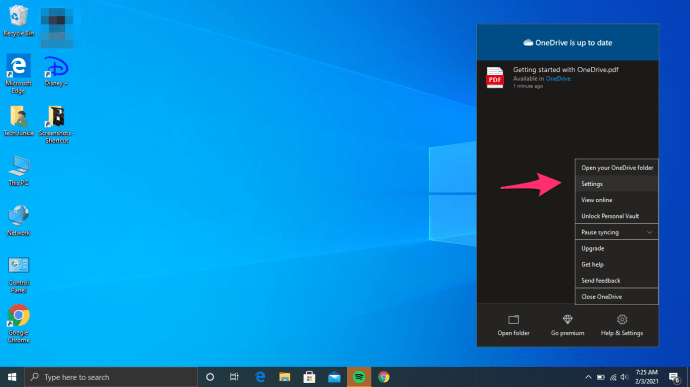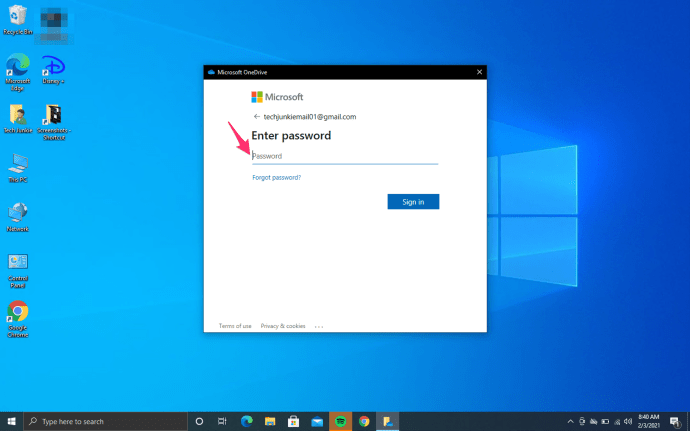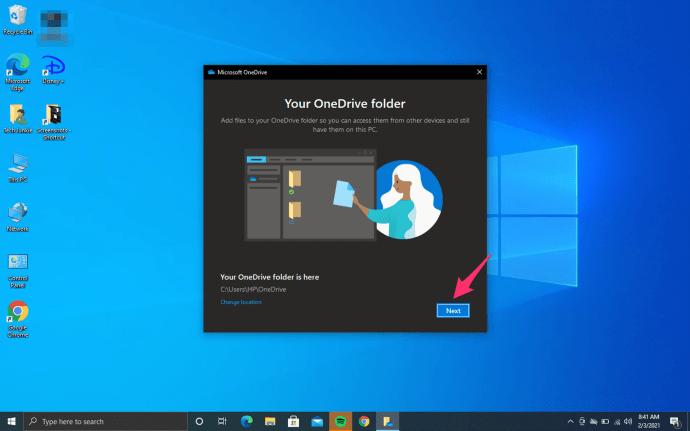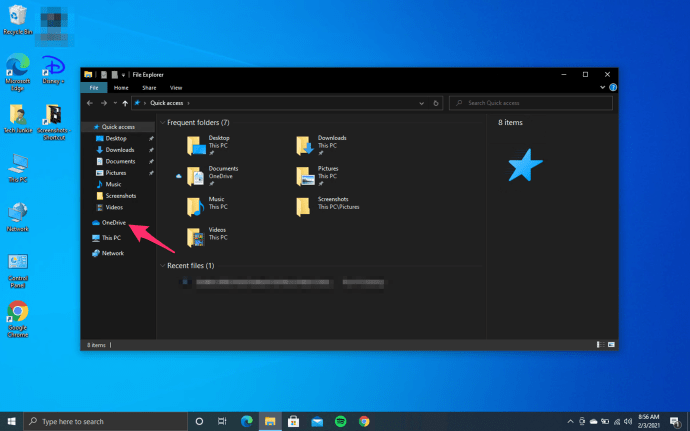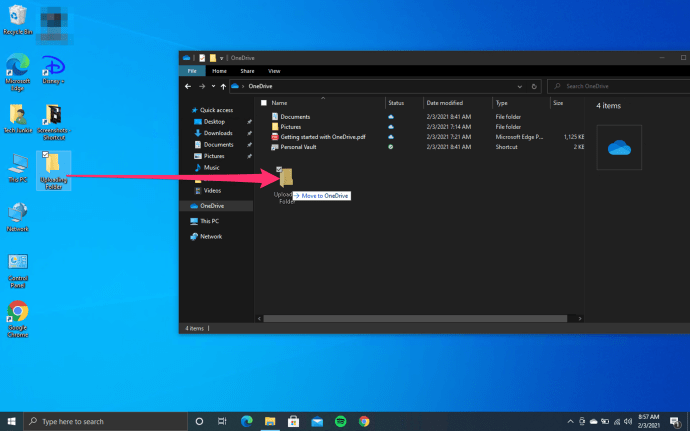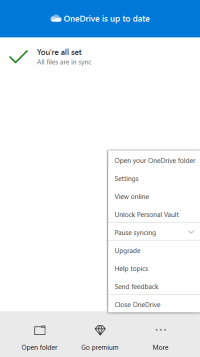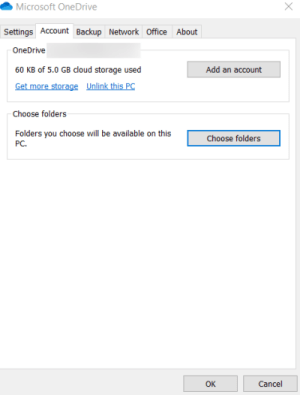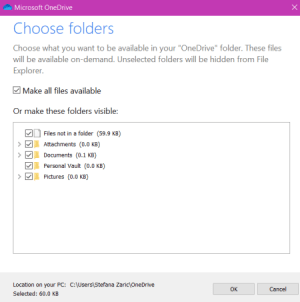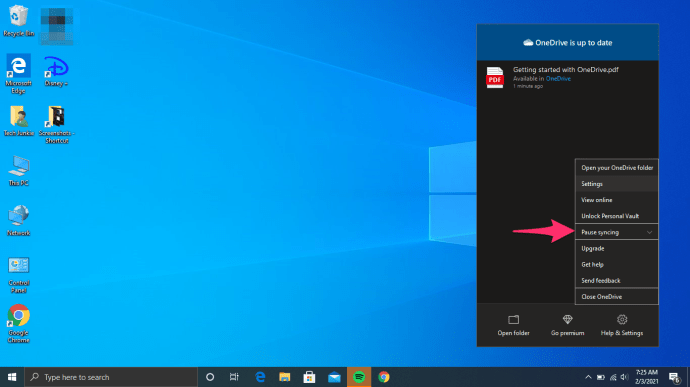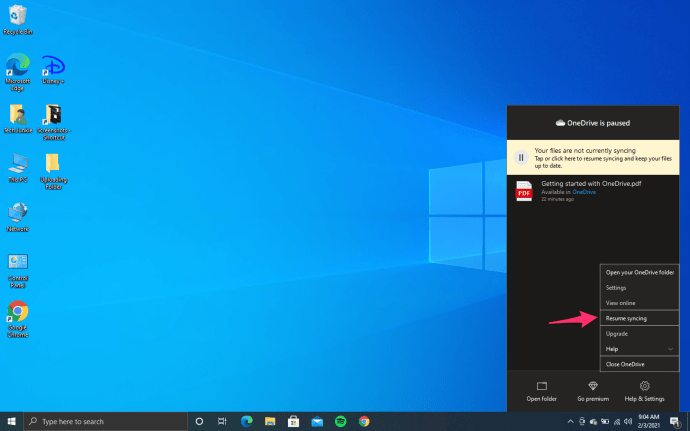আপনি যখন একই জাতীয় ক্লাউড অ্যাপ্লিকেশনগুলিতে অতিরিক্ত অ্যাকাউন্ট তৈরি করতে আগ্রহী নন, তবে আপনার উইন্ডোজ 10 সিস্টেমে আপনার ইতিমধ্যে যা আছে তা ব্যবহার করতে চাইলে ওয়ানড্রাইভ কার্যকর হয়। এই স্টোরেজ আপনাকে আপনার ফাইলগুলি নিরাপদ স্থানে রাখতে, এগুলি সহজেই অন্যের সাথে ভাগ করে নিতে এবং রিয়েল টাইমে আপনার সহকর্মীদের সাথে এগুলিতে কাজ করার অনুমতি দেয়।

তবে কী যদি ওয়ানড্রাইভের একটি অ্যাকাউন্ট আপনার পক্ষে পর্যাপ্ত না হয়? আপনি আরও পেতে পারেন, এবং আপনি কিভাবে তাদের মধ্যে স্যুইচ করবেন? খুঁজে বের করতে পড়ুন।
ওয়ানড্রাইভ অ্যাকাউন্টের মধ্যে কীভাবে স্যুইচ করবেন
আপনি যখন নিজের ওয়ানড্রাইভ অ্যাকাউন্টটি ব্যবহার করেন, আপনি আসলে এমন ফোল্ডার তৈরি করেন যেখানে আপনি নিজের ফাইল রাখবেন। আপনি একাধিক ওয়ানড্রাইভ অ্যাকাউন্টও তৈরি করতে পারেন এবং এগুলিকে বিভিন্ন উদ্দেশ্যে ব্যবহার করতে পারেন। এটি বলেছিল, আপনি একই সময়ে বিভিন্ন অ্যাকাউন্ট থেকে এক ফোল্ডার থেকে ফাইলগুলি অ্যাক্সেস করতে পারবেন না।
একটি ওয়ানড্রাইভ অ্যাকাউন্ট থেকে অন্যটিতে কীভাবে স্যুইচ করবেন তা এখানে:
- বিজ্ঞপ্তি অঞ্চলে যান এবং ওয়ানড্রাইভ আইকনে ডান ক্লিক করুন। আপনি যদি আইকনটি না দেখেন তবে এটির জন্য লুকানো আইকন মেনুটি খুলুন। এটি টাস্কবারের ডান কোণে রয়েছে।

- ওয়ানড্রাইভ উইন্ডোটি খুললে ক্লিক করুন সহায়তা ও সেটিংস নীচে ডান কোণে।

- নির্বাচন করুন সেটিংস এই তালিকা থেকে।
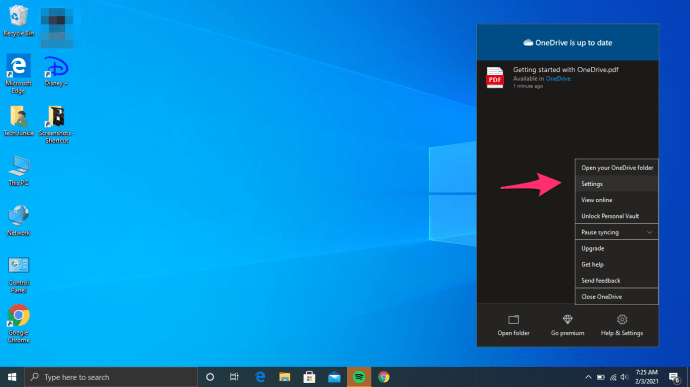
- অ্যাকাউন্ট ট্যাব থেকে (এটি ডিফল্টরূপে খুলতে হবে) চয়ন করুন ওয়ানড্রাইভকে লিঙ্কমুক্ত করুন বা এই পিসিটিকে লিঙ্কমুক্ত করুন ।

- আপনি এটি সম্পন্ন করার পরে, ওয়ানড্রাইভ অ্যাপ্লিকেশনটি পুনরায় চালু করুন এবং নতুন অ্যাকাউন্ট যুক্ত করুন। আপনার নতুন ফোল্ডারের জন্য অবস্থান চয়ন করুন এবং এটি প্রথম ফোল্ডারের থেকে পৃথক কিনা তা নিশ্চিত করুন কারণ আপনি যদি ফোল্ডারগুলি এক একই চয়ন করেন তবে ফোল্ডারগুলি মার্জ হবে। আবার আনতে ফাইল অপশনটি চালু করুন।

আপনি যদি আগের লিঙ্কযুক্ত অ্যাকাউন্টটি আবার ব্যবহার করতে চান তবে কেবল একই পদক্ষেপটি পুনরাবৃত্তি করুন।

ওয়ানড্রাইভে কীভাবে একটি নতুন অ্যাকাউন্ট তৈরি করবেন
আপনি যদি ওয়ানড্রাইভে দুটি বা ততোধিক অ্যাকাউন্ট ব্যবহার করতে চান তবে কীভাবে তা করবেন তা এখানে। ওয়ানড্রাইভ ব্যবহার করার জন্য আপনার কাছে একটি মাইক্রোসফ্ট অ্যাকাউন্ট থাকতে হবে, সুতরাং আপনার যদি ইতিমধ্যে একটি না থাকে, আপনার একটি অ্যাকাউন্ট তৈরি করতে হবে। আপনি onedrive.com এ গিয়ে সাইন আপ করে এটি করতে পারেন। আপনি নিখরচায় পরিকল্পনাটি চয়ন করতে পারেন, একটি নতুন ঠিকানা এবং একটি পাসওয়ার্ড তৈরি করতে পারেন এবং প্রক্রিয়াটি সম্পূর্ণ করার জন্য নির্দেশাবলী অনুসরণ করতে পারেন। আপনার কাজ শেষ হয়ে গেলে, আপনার ওয়ানড্রাইভ অ্যাকাউন্টে সাইন ইন করতে যান।
- টাস্কবারে অ্যারো বোতামটি ক্লিক করুন এবং সন্ধান করতে স্ক্রোল করুন ওয়ানড্রাইভ ।

- সাইন ইন করতে আপনার ইমেল ঠিকানাটি খুলতে এবং প্রবেশ করতে ক্লিক করুন।

- পরবর্তী উইন্ডোতে, আপনার পাসওয়ার্ডটি টাইপ করুন এবং সাইন ইন সম্পূর্ণ করতে ক্লিক করুন।
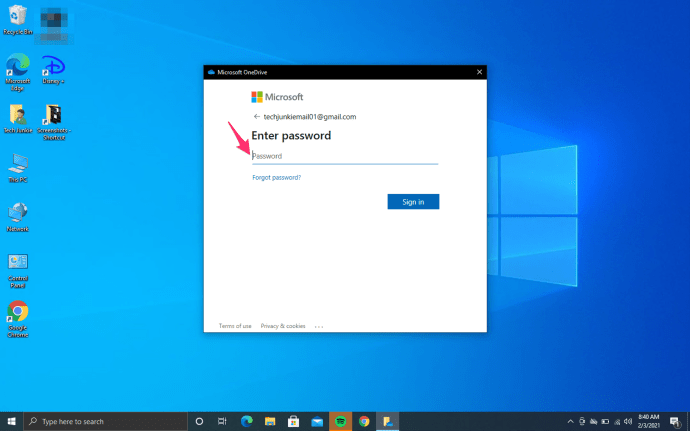
- আপনি যদি ওয়ানড্রাইভ ফোল্ডারের জন্য অবস্থান পরিবর্তন করতে না চান তবে পরবর্তী ক্লিক করুন। এটি করার পরামর্শ দেওয়া হচ্ছে, তবে আপনি যদি দ্বিতীয় অ্যাকাউন্ট তৈরি করে থাকেন এবং এই জাতীয় ফোল্ডারটি ইতিমধ্যে বিদ্যমান রয়েছে। অবস্থান পরিবর্তন করা আপনাকে ফাইল সিঙ্ক করার সময় সমস্যা এড়াতে সহায়তা করতে পারে।
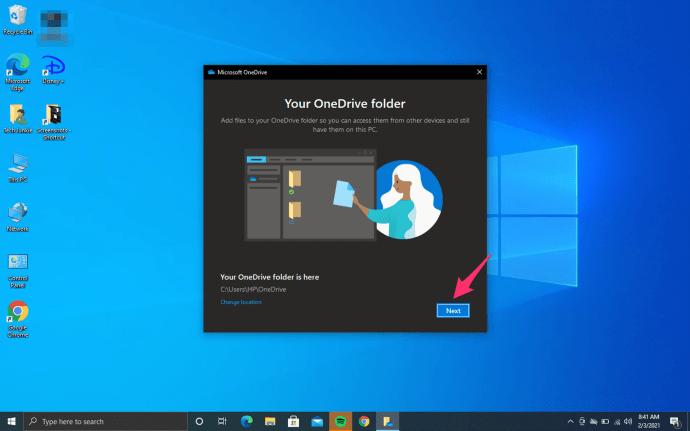
আপনি যদি নিখরচায় পরিকল্পনা ব্যবহার করে থাকেন তবে এখনই নয় ক্লিক করে পরবর্তী পদক্ষেপটি এড়িয়ে যান।
স্বাগত টিপসগুলি পড়ুন (কেবল এগুলি এড়িয়ে চলবেন না, তারা বেশ সহায়ক হতে পারে) এবং প্রক্রিয়াটি শেষ করতে আমার ওয়ানড্রাইভ ফোল্ডারটি নির্বাচন করুন - আপনি আপনার অনলাইন স্টোরেজে ফাইল আপলোড করতে পারেন।
ওয়ানড্রাইভে ফাইল কীভাবে আপলোড করবেন
আপনি যদি ওয়ানড্রাইভ স্টোরেজে কীভাবে ফাইলগুলি আপলোড করবেন এবং সেগুলি সুরক্ষিত রাখবেন তা নিশ্চিত না হন তবে এই পদক্ষেপগুলি অনুসরণ করুন:
- ফাইল এক্সপ্লোরারে যান এবং বামদিকে মেনুতে ওয়ানড্রাইভ আইকনটি সন্ধান করুন। খুলতে ক্লিক করুন।
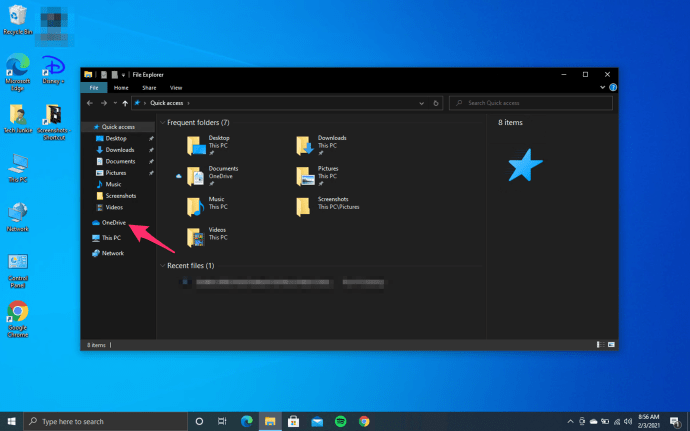
- আপনি যে ফাইলটি আপলোড করতে চান তা নির্বাচন করুন এবং এটিকে ওয়ানড্রাইভ ফোল্ডারে টেনে আনুন।
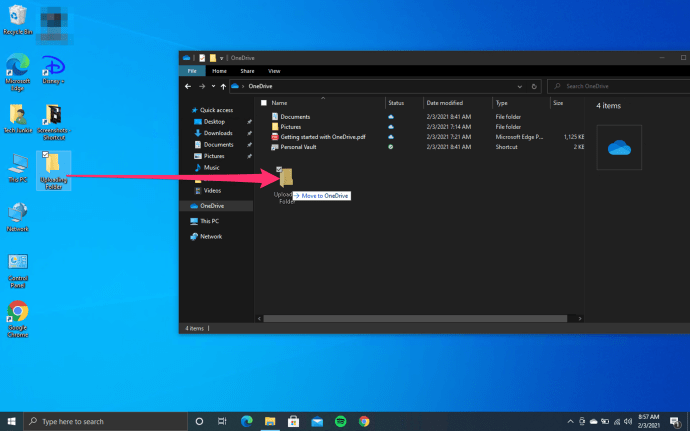
- আপনি যখন এটি করেন, ফাইলটি স্বয়ংক্রিয়ভাবে আপনার ওয়ানড্রাইভ অ্যাকাউন্টে সিঙ্ক হবে। উদাহরণস্বরূপ, আপনি যদি একটি নতুন মাইক্রোসফ্ট ওয়ার্ড ডকুমেন্ট খোলেন এবং এখনও এটি আপনার পিসিতে সংরক্ষণ না করে থাকেন তবে আপনি এটিকে আপনার ওয়ানড্রাইভ ফোল্ডারে সংরক্ষণ করতে পারবেন এবং টেনে নিয়ে যাওয়ার অংশটি এড়াতে পারবেন।
আপনার ফাইলগুলি যদি সঠিকভাবে সিঙ্ক হয় না What
আপনার ফাইলগুলি সঠিকভাবে সিঙ্ক হচ্ছে না এমন প্রচুর কারণ রয়েছে এবং প্রত্যেকেরই সম্পর্কিত আইকন এবং সমস্যাটি সমাধান করার উপায় রয়েছে। দুটি সবচেয়ে সাধারণ সমস্যা হ'ল স্টোরেজ স্পেস শেষ এবং স্থিতিশীল ইন্টারনেট সংযোগ না থাকা having
বিভেদ একটি ভূমিকা কিভাবে
আপনি মহাশূন্যে কম চলছে
যখন আপনার ওয়ানড্রাইভ অ্যাকাউন্টটি প্রায় পূর্ণ হয়ে যায়, আপনি একটি বিস্ময়বোধক চিহ্ন সহ সামান্য কমলা হলুদ ত্রিভুজ আইকন দেখতে পাবেন।
আপনি যদি নিজের অ্যাকাউন্ট হিমায়িত করা এড়াতে চান তবে আপনি আরও সঞ্চয়স্থান কিনতে পারেন, আপনার ওয়ানড্রাইভ ফোল্ডারগুলি থেকে কিছু মুছতে পারেন বা ওয়ানড্রাইভে সমস্ত ফোল্ডার সিঙ্ক করার পরিবর্তে আপনি কী সিঙ্ক করতে চলেছেন তা চয়ন করতে পারেন। নিম্নলিখিতগুলি করে আপনি নির্দিষ্ট ফোল্ডার চয়ন করতে পারেন:
- টাস্কবার থেকে ওয়ানড্রাইভ মেনু খুলুন।
- আরও নির্বাচন করুন - এটি নীচে ডানদিকে রয়েছে।
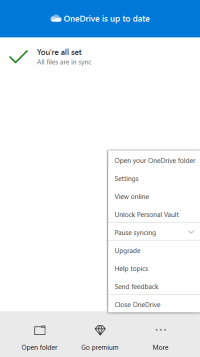
- সেটিংসে ক্লিক করুন এবং একটি নতুন উইন্ডো খুললে অ্যাকাউন্ট ট্যাবটি নির্বাচন করুন।
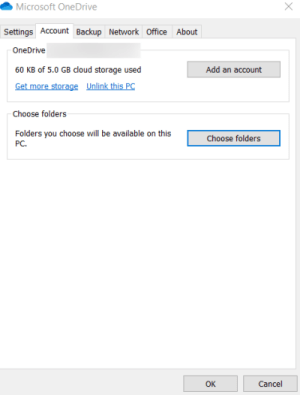
- ফোল্ডারগুলি বাছাই করুন ক্লিক করুন।
- একটি নতুন কথোপকথন বাক্স খুললেই আপনি যে ফোল্ডারগুলি আর সিঙ্ক করতে চান না তা চেক করুন।
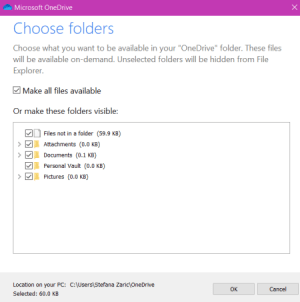
- নিশ্চিত করতে ওকে ক্লিক করুন।
আপনার ইন্টারনেট সংযোগ ধীর
আপনার ইন্টারনেট সংযোগটি ধীর গতিতে থাকলে ফাইলগুলি সঠিকভাবে সিঙ্ক হচ্ছে না। আপনার আরও ভাল সংযোগ না হওয়া পর্যন্ত আপনি বিরতি দিতে পারেন এবং পরে সিঙ্কটি আবার শুরু করতে পারেন।
- আপনার টাস্কবারের ওয়ানড্রাইভ আইকনে ক্লিক করুন।

- ক্লিক করুন সহায়তা ও সেটিংস যখন নতুন উইন্ডোটি খোলে।

- বিরতি সিঙ্ক চয়ন করুন। আপনি কতক্ষণ সিঙ্কিংটি বিরতি দিতে চান তা চয়ন করতে পারেন - 2, 8 বা 14 ঘন্টা।
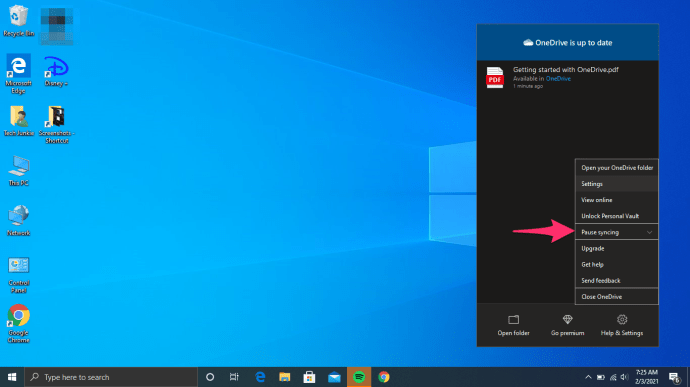
- আপনি যখন চালিয়ে যেতে চান, পুনরায় সূচনা সিঙ্কে ক্লিক করুন, যা পরিবর্তে এখানে উপস্থিত হবে।
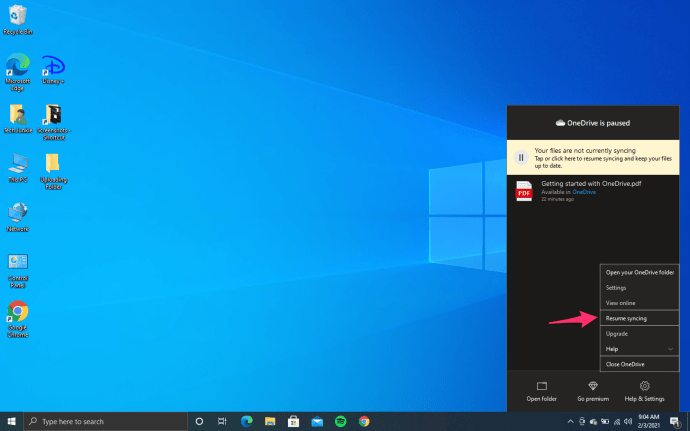
আপনার ফাইলগুলি নিরাপদ এবং পৌঁছানোর মধ্যে রাখুন
ওয়ানড্রাইভ হ'ল আপনার ফাইলগুলিকে নাগালের মধ্যে রাখার - আপনি যে কোনও সময় এগুলি অ্যাক্সেস করতে পারবেন এবং আপনার কম্পিউটার ক্র্যাশ হলে গুরুত্বপূর্ণ ফোল্ডার এবং ডেটা হারানোর বিষয়ে আপনাকে চিন্তা করতে হবে না। একাধিক অ্যাকাউন্ট আপনাকে আরও স্থান দেবে এবং আপনি যে কোনও সময় চাইলে এগুলির মধ্যে স্যুইচ করতে পারেন।
আপনার কি ওয়ানড্রাইভ অ্যাকাউন্ট আছে? আপনি উত্তর দিবেন না আপনি উত্তর দিবেন না? নীচের মন্তব্য বিভাগে আমাদের বলুন!